
Vor vielen Jahren, als ich ASL (Amerikanische Gebärdensprache) studierte, waren meine Lehrer auf separate Geräte angewiesen, die an ihre Fernseher angeschlossen wurden, um Untertitel zu liefern – Untertitel, die begrenzt waren und, zu die Wahrheit sagen, nicht sehr genau. Heutzutage hat fast jedes Video (und jeder Fernseher) Untertitel für Menschen, die gehörlos oder schwerhörig sind oder einfach nur Schwierigkeiten haben, den Stimmen vom Set zu folgen.
Leider sind Untertitel für Videokonferenzen nicht mehr so üblich, auch wenn wir uns bei geschäftlichen und gesellschaftlichen Besprechungen mehr darauf verlassen. Mit Zoom können Sie beispielsweise vor einem Meeting Untertitel einrichten, indem Sie in die Einstellungen gehen, aber es hat kein eigenes Tool – Sie müssen entweder einen Drittanbieterdienst verwenden oder jemanden zuweisen, der während des Meetings manuell eintippt treffen.
Zwei Videokonferenzdienste, die seit Kurzem kostenlos verfügbar sind – Google Meet und Microsoft Teams – bieten jetzt beide integrierte Untertitel. Aus Neugier versuchte ich beide, um zu sehen, wie genau sie waren.
Ich habe keine spezielle Ausrüstung verwendet – ich habe einfach ein Meeting mit einem 13-Zoll-MacBook Pro von 2017 gestartet und dabei die Systemkamera und das Mikrofon verwendet, wie ich es bei den meisten Geschäftsmeetings tue. Ich saß ungefähr in meinem üblichen Abstand vom Bildschirm entfernt. Dann las ich die erste Strophe von Edgar Allan Poes Gedicht „The Raven“, um zu sehen, wie gut es in Bildunterschriften übersetzt wurde.
Falls Sie sich nicht an diesen bekannten Text erinnern, fängt er hier an:
Es war einmal Mitternacht trostlos, während ich schwach und müde nachgrübelte,
Über viele kuriose und kuriose Bände vergessener Überlieferungen –
Während ich nickte und fast ein Nickerchen machte, ertönte plötzlich ein Klopfen,
Als würde jemand sanft an meine Zimmertür klopfen.
„Das ist ein Besucher“, murmelte ich, „und klopfte an meine Kammertür –
Nur das und nichts weiter.“
Beachten Sie, dass dies ein sehr informeller Test war. Auch externe Geräusche und geringfügige Unterschiede in meinen Messwerten könnten die Ergebnisse beeinflusst haben. Davon abgesehen ist Folgendes passiert.
Microsoft Teams
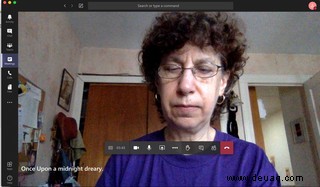
Teams haben kürzlich die Möglichkeit hinzugefügt, Untertitel in ihren Besprechungen zu verwenden – tatsächlich heißt die Funktion „Vorschau“, also wird vermutlich noch daran gearbeitet. Die Aktivierung ist einfach:Sobald Sie Ihr Meeting gestartet haben, klicken Sie auf die drei Punkte im Menü und wählen Sie „Live-Untertitel aktivieren“. Die Untertitel werden unten auf dem Bildschirm über dem Video angezeigt.
In der Teams-Version von Untertiteln werden einige Sekunden lang zwei Textzeilen über dem unteren Teil des Videos angezeigt, die von unten nach oben kommen. Jede Zeile dauert einen Moment, während sich die KI sichtbar korrigiert. Während dies größtenteils funktionierte, hatte Teams in einem Fall tatsächlich zuerst die richtige Formulierung – „Kammertür“ – und diese dann in „gekammert oder“ korrigiert.
Die Endergebnisse lauten:
Es war einmal Mitternacht trostlos.
Während ich schwach und müde nachgrübelte.
Über viele bekannte, neugierige Bands
vergessene Geschichte.
Während ich nickte, fast ein Nickerchen machte, plötzlich
es klopfte.
Als würde jemand sanft einpacken
meine Kammer oder nur irgendein Besucher-Ich
murmelte und klopfte auf meine Kette. Würde oder
Nur das und nichts weiter.
Google Meet
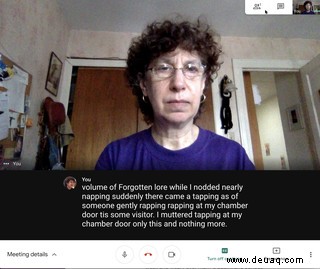
Wie bei Teams ist es sehr einfach, Untertitel in Meet zu aktivieren:Klicken Sie einfach unten im Fenster auf „Untertitel aktivieren“. An diesem Punkt bewegt sich Ihr Video nach oben und zwischen diesem und dem unteren Menü befindet sich eine schwarze Bank, in der Ihre Untertitel angezeigt werden.
Im Beschriftungsfeld wird der Sprecher mit einem Namen und einem Symbol identifiziert. Wie bei Teams werden die Beschriftungen von unten nach oben verschoben; in diesem Fall sind jedoch bis zu fünf Zeilen gleichzeitig sichtbar.
Während Meet scheinbar fortlaufende Sätze bevorzugt, war seine Genauigkeit, zumindest bei diesem einen Beispiel, weit besser als die von Teams. Dies war nicht überraschend, da Google bei mehreren seiner Dienste mit der Spracherkennung und Untertitelung gespielt hat.
Die Endergebnisse lauten:
Once Upon a Midnight trist, während ich nachdachte
schwach und müde gegenüber manchem Kuriosen und Kuriosen
Volume of Forgotten Lore, während ich fast nickte
Schläfchen plötzlich kam ein Klopfen ab
jemand klopft sanft in meine Kammer
Tür ist irgendein Besucher. murmelte ich und tippte auf mein
Kammertür nur das und nichts weiter.
Die Möglichkeit, Untertitel zu erstellen, scheint auf den ersten Blick keine wichtige Funktion bei der Auswahl des für Ihre Videokonferenzen zu verwendenden Dienstes zu sein. Bedenken Sie jedoch, dass Sie möglicherweise Kollegen, Freunde oder Verwandte haben, für die Untertitel kein Luxus, sondern eine Notwendigkeit sind.